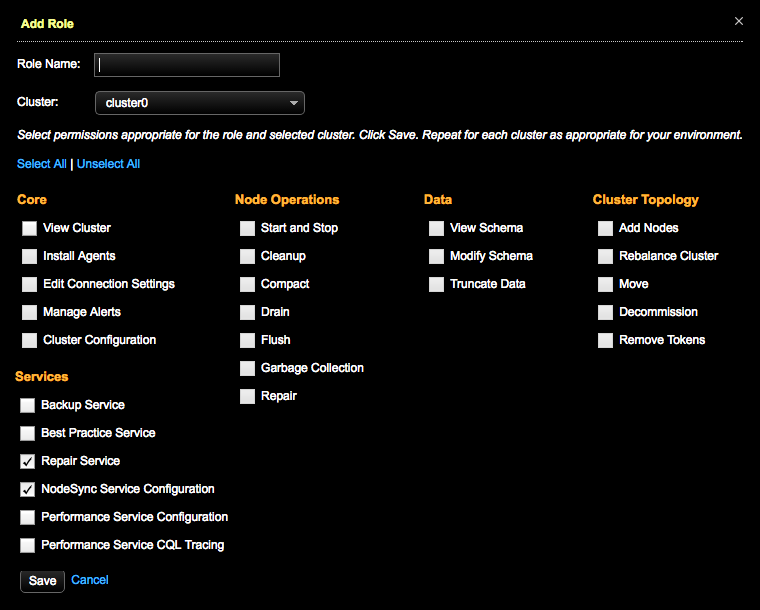ユーザーとロールの管理
OpsCenter UIを使用してユーザーとロール・パーミッションを視覚的に管理します。
OpsCenter UIを使用してユーザーとロール・パーミッションを視覚的に管理します。OpsCenterでユーザーとロールを管理するには、以下の手順に従います。
注: LDAP認証が有効な場合、ユーザーの追加と編集は無効になっています。LDAPが有効な場合は、ロールの編集のみ可能です。
OpsCenterは、ロール、ユーザー名、およびパスワードに対してすべてのUTF-8エンコード文字をサポートしています。
手順
-
管理者としてOpsCenterにログインします。をクリックします。
[Users and Roles]ダイアログが表示されます。

-
ユーザーを追加するには:
-
ユーザーを編集するには:
- 編集するユーザーの[Edit]アイコンをクリックします。
- ユーザーのパスワードを変更するには、新しいパスワードを入力し、確認のため再度入力して、[Save]をクリックします。
- ユーザーのロールを変更するには、新しいロールを[Role]リストから選択し、[Save]をクリックします。
-
ユーザーを削除するには:
- 削除するユーザーの[Delete]アイコンをクリックし、[Delete]をクリックして削除を確認します。
-
ロールを編集するには:
-
ロールを追加し、ユーザーに割り当てるには:
- [Users]ダイアログで、ロールに追加するユーザーの[Edit]アイコンをクリックします。
- [Role]リストで、ロールを選択し、[Save]をクリックします。
- 各クラスターにパーミッションを適用するため、必要に応じてロールを編集します。
-
ロールを削除するには:
- 削除するロールを[Manage Roles]ダイアログで選択します。
- [Delete]アイコンをクリックします。